Image Log Pre-processing
Image Log Crop
O Módulo Image Log Crop permite o recorte personalizado de imagens de poço, ajustado com base nas profundidades do topo e fundo da imagem.
Painéis e sua utilização
 |
|---|
| Figura 1: A manipulação pode ser feita utilizando sliders e valores numéricos (à esquerda), ou arrastando com o mouse a região de corte sobre a imagem de poço (ao centro). Após clicar "Apply", pode-se abrir a imagem cortada e visualizá-la, como aparece na imagem à direita. |
Manipulações dos sliders (à esquerda na Imagem 1) refletem-se automaticamente na região de corte (no centro da imagem) e vice-versa.
Principais opções
-
Input: Escolha a imagem a ser recortada.
-
Depth crop range (m): Limites inferior e superior da região de profundidades que constituirá o recorte, em metros.
-
Index crop range: Os mesmos limites acima, mas expressos em índices.
-
Arrastando com o mouse a região de corte sobre a imagem de poço (ao centro)
Azimuth Shift
O módulo Correção de Azimute aplica uma rotação em perfis de imagem acústica (como UBI) para corrigir desalinhamentos rotacionais causados pelo movimento da ferramenta no poço.
Perfis de imagem acústica são desenrolados em 2D, onde uma dimensão é a profundidade e a outra é o azimute (0 a 360 graus). Durante a aquisição, a ferramenta de perfilagem pode girar, o que distorce a aparência de estruturas geológicas.
Este módulo utiliza uma tabela de azimute para rotacionar cada linha da imagem de volta à sua orientação correta, garantindo que as feições geológicas sejam exibidas de forma consistente e interpretável.
Como Usar
- Image node: Selecione o perfil de imagem que você deseja corrigir.
- Azimuth Table: Escolha a tabela que contém os dados de azimute. Esta tabela deve conter uma coluna de profundidade e uma coluna com os valores de desvio de azimute em graus.
- Table Column: Selecione a coluna específica na tabela que contém os valores de azimute a serem usados para a correção.
- Invert Direction (Opcional): Marque esta caixa se desejar que a rotação seja aplicada no sentido anti-horário. Por padrão, a rotação é no sentido horário.
- Output prefix: Defina o nome para a imagem corrigida que será gerada.
- Clique em Apply: Pressione o botão para iniciar o processo de correção.
Saída
O resultado é uma nova imagem no projeto com a correção azimutal aplicada.
Spiral Filter
O módulo Filtro Espiral é uma ferramenta projetada para remover artefatos de perfis de imagem causados pelo movimento espiral e pela excentricidade da ferramenta de perfilagem dentro do poço.
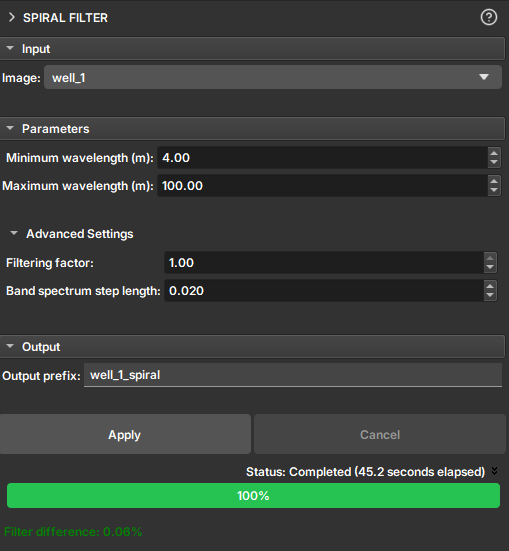
Durante a aquisição de perfis de imagem, o movimento de rotação da ferramenta (espiralamento) e seu desalinhamento em relação ao centro do poço (excentricidade) podem introduzir um ruído periódico nas imagens. Esse ruído aparece como um padrão de faixas ou espirais sobreposto aos dados geológicos, o que pode dificultar a interpretação de feições verdadeiras.
Este filtro atua no domínio da frequência para remover seletivamente as componentes de sinal associadas a esses artefatos, resultando em uma imagem mais limpa e fácil de interpretar.
Como Funciona
O filtro é baseado na aplicação de um filtro de rejeição de banda na transformada de Fourier 2D da imagem. A banda de frequência a ser rejeitada é definida pelos comprimentos de onda verticais (em metros) que correspondem ao padrão espiral visível na imagem. O usuário pode medir esses comprimentos de onda diretamente na imagem usando a ferramenta de régua para configurar os parâmetros do filtro.
Como Usar
- Image: Selecione o perfil de imagem que você deseja filtrar.
- Parameters:
- Minimum wavelength (m): Defina o comprimento de onda vertical mínimo do artefato espiral. Este valor corresponde à menor distância vertical de repetição do padrão.
- Maximum wavelength (m): Defina o comprimento de onda vertical máximo do artefato.
- Advanced Settings (Opcional):
- Filtering factor: Controle a intensidade do filtro. Um valor de
0não aplica nenhuma filtragem, enquanto1aplica a filtragem máxima. - Band spectrum step length: Ajusta a suavidade da transição da banda de frequência do filtro. Valores maiores resultam em uma transição mais suave.
- Filtering factor: Controle a intensidade do filtro. Um valor de
- Output prefix: Defina o nome para o novo volume de imagem filtrado.
- Clique em Apply: Pressione o botão para iniciar o processo de filtragem.
Saída
O resultado é um novo volume de imagem na cena com o filtro aplicado. Após a execução, o campo Filter difference exibe a porcentagem da imagem que foi alterada pelo filtro, dando uma medida quantitativa do impacto da filtragem.
Image Log Inpaint
O Módulo Image Log Inpaint integrado ao GeoSlicer é uma ferramenta que permite realizar o preenchimento interativo de áreas ausentes ou danificadas em imagens de poço, com ajustes dinâmicos durante o processo.
Painéis e sua utilização
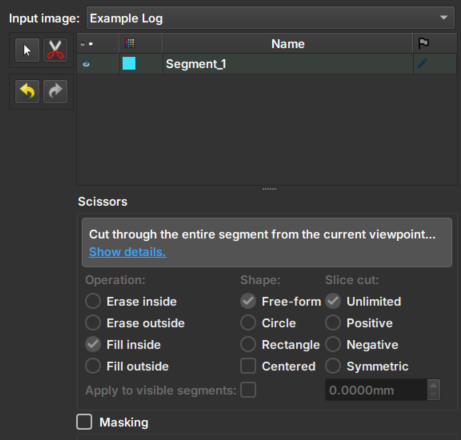 |
|---|
| Figura 1: Apresentação do módulo Image Log Crop. |
Principais opções
-
Input image: Escolha a Imagem a ser alterada. Ao escolher uma imagem, duas views serão adicionadas automaticamente para facilitar usabilidade.
-
Clone Volume: Cria uma nova imagem para ser utilizada no módulo, mantendo a imagem original selecionada no input sem mudanças.
-
Rename Volume: Renomeia o nome da imagem escolhida.
-
Tesoura/Scissors: Ferramenta que realiza o preenchimento: primeiro, selecione a ferramenta e, em seguida, desenhe na imagem a área onde o preenchimento deverá ser realizado. As opções da ferramenta no menu inferior são desabilitadas nesse módulo.
-
Setas: Permitem desfazer ou refazer uma modificação de preenchimento.
CLAHE Tool
O Módulo CLAHE Tool aplica o Contrast Limit Adaptive Histogram Equalization (CLAHE), "um algoritmo para melhoramento de contraste local, que utiliza histogramas computados sobre diferentes regiões de uma imagem. Assim, detalhes locais podem ser realçados mesmo em regiões mais claras ou escuras que a maior parte da imagem" - documentação da função equalize_adapthist do scikit-image em 25/06/2025.
Painéis e sua utilização
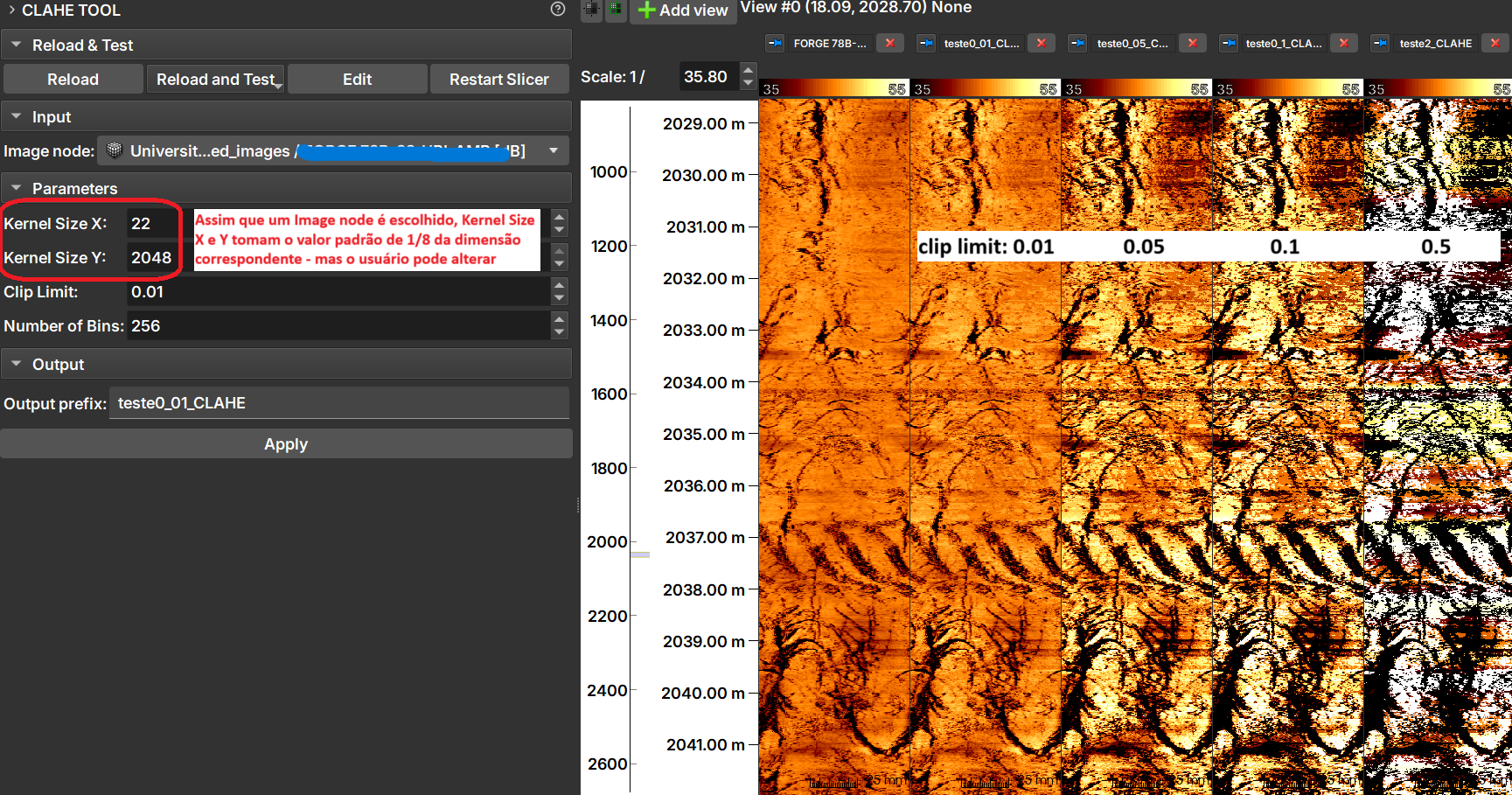 |
|---|
| Figura 1: Apresentação do módulo CLAHE Tool. |
A imagem mostra o resultado da aplicação do CLAHE com diferentes valores de clip limit.
Inputs
- Image Node: Image Log volume a ser processado.
Parameters
- Kernel Size: Define a forma das regiões contextuais usada no algoritmo. Por padrão, kernel_size é 1/8 da altura da imagem por 1/8 da largura.
- Clip Limit: Normalizado entre zero 0 e 1. Valores altos resultam em maior contraste.
- Number of Bins: Número de bins para os histogramas ('data range').
Outputs
- Output prefix: Imagem processada, com tipo float64.